在CAD绘图中,每天的日常工作就是使用CAD编辑器来绘制CAD图纸,但是当我们拿到一张CAD图纸的时候,需要对这张CAD图纸进行查看,那在查看的时候CAD中怎么查看图纸内容的结构?具体要怎么来操作?下面小编就来教教大家,希望能够帮助到你们。
步骤一:首先,看一下有没有安装CAD编辑器,如果没有在电脑中打开一个浏览器,在浏览器的搜索框中搜索迅捷CAD编辑器,然后点击进入官网,进入之后根据系统提示的安装步骤来进行。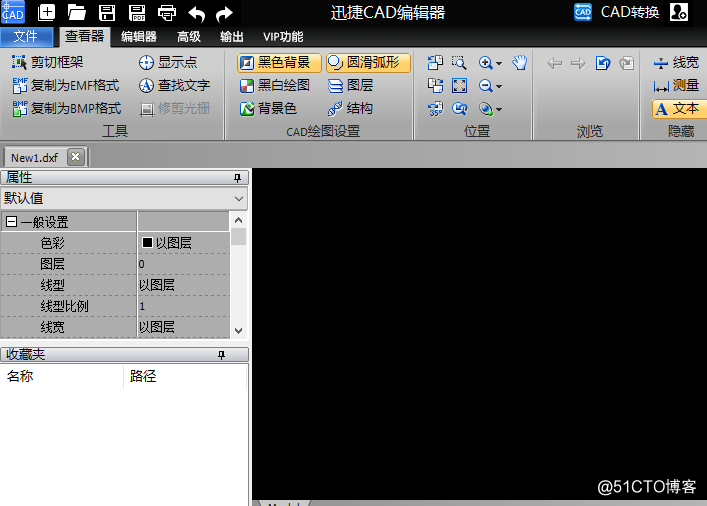
步骤二:接下来,将CAD编辑器进行启动进入到编辑器的使用界面后,鼠标点击该软件顶部最左侧功能栏中的“文件”选项,在文件的下拉栏中在点击“打开”按钮,之后界面中会弹出一个对话框,在弹出的“打开”对话框中,打开需要进行编辑的CAD图纸文件即可。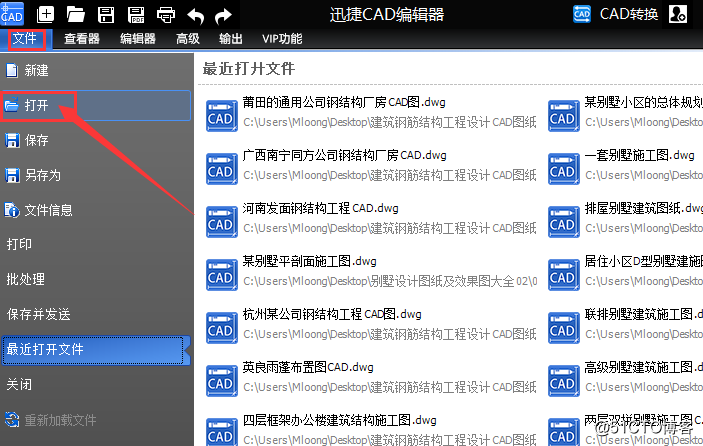
步骤三:CAD图纸打开后,将软件上方菜单栏选项切换到“查看器”中,在查看器中找到CAD绘图设置功能栏中,之后在点击“结构”(以树形结构查看当前文件实体内容)选项。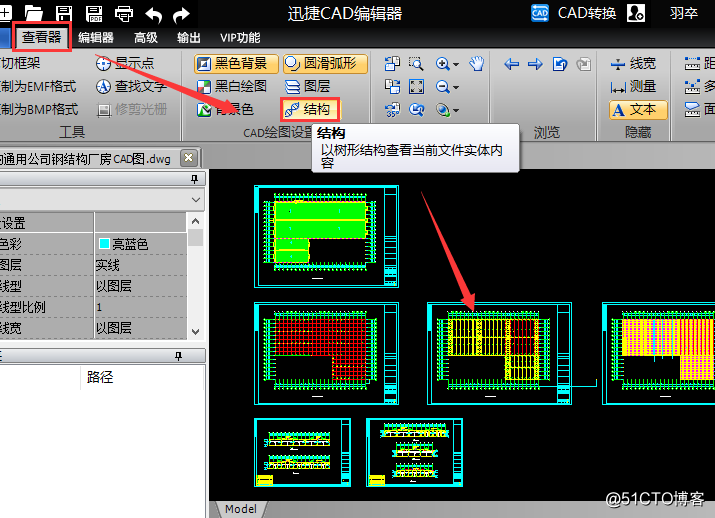
步骤四:最后,在编辑器的界面中会弹出一个对话框,在弹出的“结构”对话框中就可以查看CAD图纸的结构了。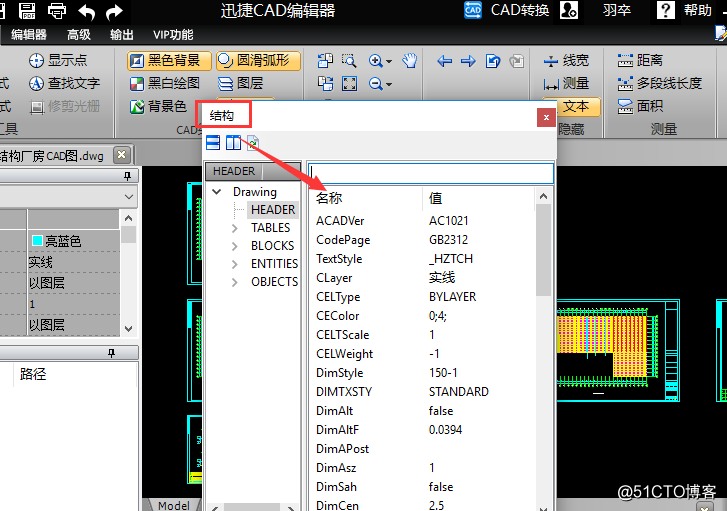
今天小编的分享到这里就要结束了,以上就是CAD中怎么查看图纸内容结构的具体操作方法,不会操作的小伙伴们可以看看以上操作方法,如果还想要了解更多有关CAD的使用教程,还可以在迅捷CAD“软件帮助”中进行查找,希望能够帮助到你们。